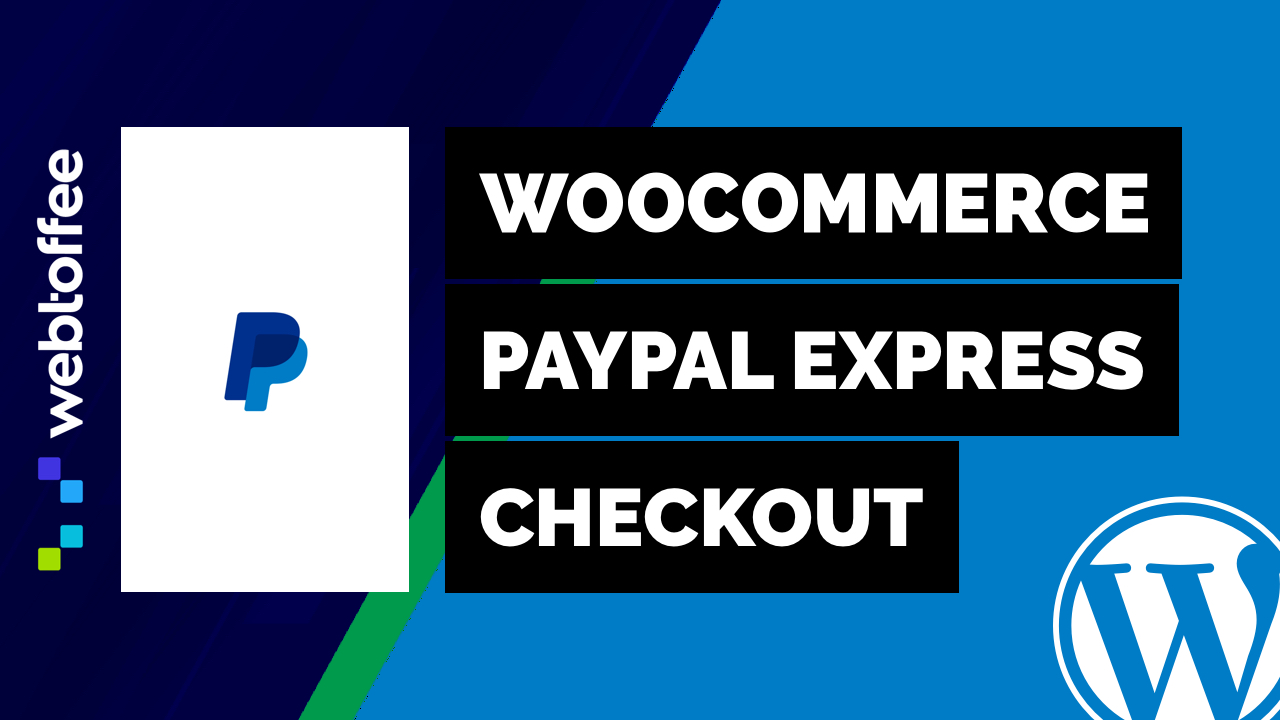So richten Sie WooCommerce PayPal Express Checkout ein
Veröffentlicht: 2021-08-18Stellen Sie sich vor, Sie kaufen online auf verschiedenen Marktplätzen ein. Die Eingabe der Zahlungsinformationen bei jedem Einkauf kann die einfachste Aufgabe sein! Wie wäre es, wenn Sie alle Ihre Zahlungsinformationen an einem Ort hätten und Ihre Rechnungen mit nur wenigen Klicks bezahlen könnten?
Alles, was Sie tun müssen, ist, ein PayPal-Konto zu erstellen, Ihre Kartendaten/Ihr Bankkonto zu registrieren und zu bezahlen! Das wünscht sich ein Kunde beim E-Shopping. Und so kann die Integration von PayPal für eine einfache Zahlung Ihr WooCommerce-Shop-Geschäft ankurbeln. PayPal ist ein effizienter Online-Finanzdienst, der die Zahlung Ihrer Kunden schnell und einfach macht.
Um zu erfahren, was Paypal ist und wie es funktioniert, lesen Sie die PayPal-Grundlagen.
Warum Paypal wählen?
Von der schnellen WooCommerce-Integration bis zur beliebtesten Zahlungsoption bietet PayPal für Online-Geschäfte mehrere Vorteile. Einige davon beinhalten:
- Zahlt sich schnell aus
- Einfach zu konfigurieren
- Realisierbare Preisstruktur
- Mehrere Dienstleistungen unter einem Dach
Eine kurze Liste einiger der über PayPal angebotenen Dienstleistungen und Produkte sind:
- Zahlungsformulare
- Zahlungs-Gateways
- Wiederkehrende Abrechnung
- Mikrozahlungen
Kennen Sie die Vorteile der Verwendung von PayPal in WooCommerce.
Paypal im WooCommerce
Mit den leistungsstärksten Tools zur Zahlungsabwicklung ist PayPal sicherlich eine vollständige Ressource für Ihre Transaktionen im WooCommerce-Shop. Der PayPal-Checkout ist eine der einfachsten, schnellsten und sichersten Checkout-Optionen auf dem Markt. Mit dem PayPal Express Checkout-Plugin können Sie Ihren WooCommerce-Shop-Kunden die fortschrittlichsten Checkout-Optionen anbieten. Lassen Sie uns einen Blick darauf werfen, wie Sie PayPal in WooCommerce einrichten.
PayPal Standard in WooCommerce einrichten
Die neuesten Versionen von WooCommerce enthalten PayPal Standard nicht als integrierte Funktion. Installieren Sie daher die PayPal-Erweiterung, um fortzufahren.
PayPal Standard in WooCommerce leitet die Kunden zu PayPal weiter, um ihre Zahlungsdaten einzugeben. So richten Sie PayPal Standard ein:
- Klicken Sie im WordPress-Adminbereich auf WooCommerce > Einstellungen .
- Klicken Sie auf die Registerkarte Zahlungen .
- Unter der Methode: PayPal Standard können Sie entweder auf die Schaltfläche Verwalten klicken oder den Schalter unter Aktiviert verwenden, um PayPal auszuwählen.
- Füllen Sie die Details auf der Einstellungsseite von PayPal Standard aus.Weitere Einzelheiten zur Konfiguration finden Sie unter WooCommerce PayPal Standard.
- Klicken Sie auf Änderungen speichern , um die Einrichtung abzuschließen.
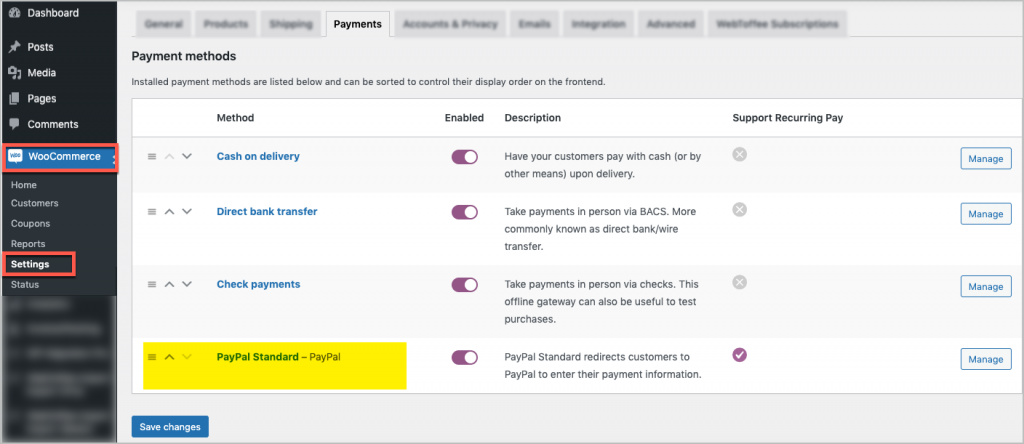
Kasse in 3 Klicks
Bei der Verwendung von PayPal Standard muss der Käufer das Produkt zuerst in den Warenkorb legen, zur Warenkorbseite gehen und zur Kasse gehen. Erst dann erscheint die PayPal-Zahlungsoption. Die erweiterte Version der Standard-PayPal-Zahlungsoption, PayPal Express Checkout, reduziert die Anzahl der Klicks, um den Bestellvorgang abzuschließen. Aber wie macht es das?
Nun, mit PayPal Express können Ihre Käufer direkt von der Warenkorbseite aus zur Kasse gehen. Und mit der Premium-Version können Sie sogar von der Produktseite aus zur Kasse gehen. So schnell geht das. Durch die Integration des PayPal Express Checkout Shortcuts können Ihre Käufer also schneller durch den Checkout gehen. PayPal Express Checkout verwendet die Versandinformationen und Zahlungsinformationen, die bereits in den PayPal-Konten Ihrer Kunden gespeichert sind.
Dies reduziert Warenkorbabbrüche und spart Zeit. Im besten Fall reduziert es die Klicks von 7 auf 3!
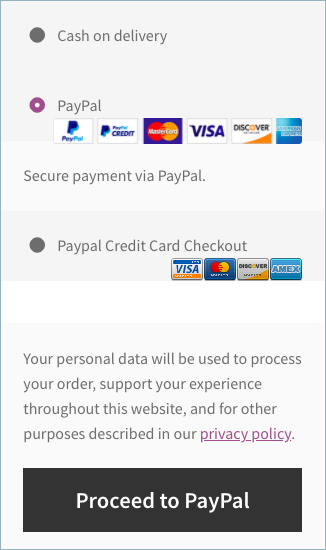
PayPal Express Checkout-Plugin
Die kostenlose Version des WebToffee-Plugins, PayPal Express Checkout Payment Gateway for WooCommerce, integriert die PayPal Express-Kaufabwicklung in Ihren WooCommerce-Shop. Mit dieser Integration können Sie Kundenzahlungen über das sichere WooCommerce-PayPal-Gateway akzeptieren.
Mit diesem PayPal für WooCommerce-Plugin können Ihre Kunden ihre Kreditkarten, Debitkarten, PayPal-Guthaben oder PayPal-Geld verwenden, um eine Bestellung aufzugeben, und zwar auch auf der Warenkorbseite selbst.

PayPal Express einrichten
Die Zahlungsmethode PayPal Express ermöglicht es Kunden, direkt mit PayPal zur Kasse zu gehen. Es ist eine fortgeschrittenere Form von WooCommerce Paypal. So richten Sie PayPal Express ein:
- Klicken Sie im WordPress-Adminbereich auf: WooCommerce > Einstellungen.
- Klicken Sie auf die Registerkarte Zahlungen .
- Klicken Sie unter der Methode: PayPal Express auf die Schaltfläche Einrichten , um die Zahlungsmethode zu konfigurieren.
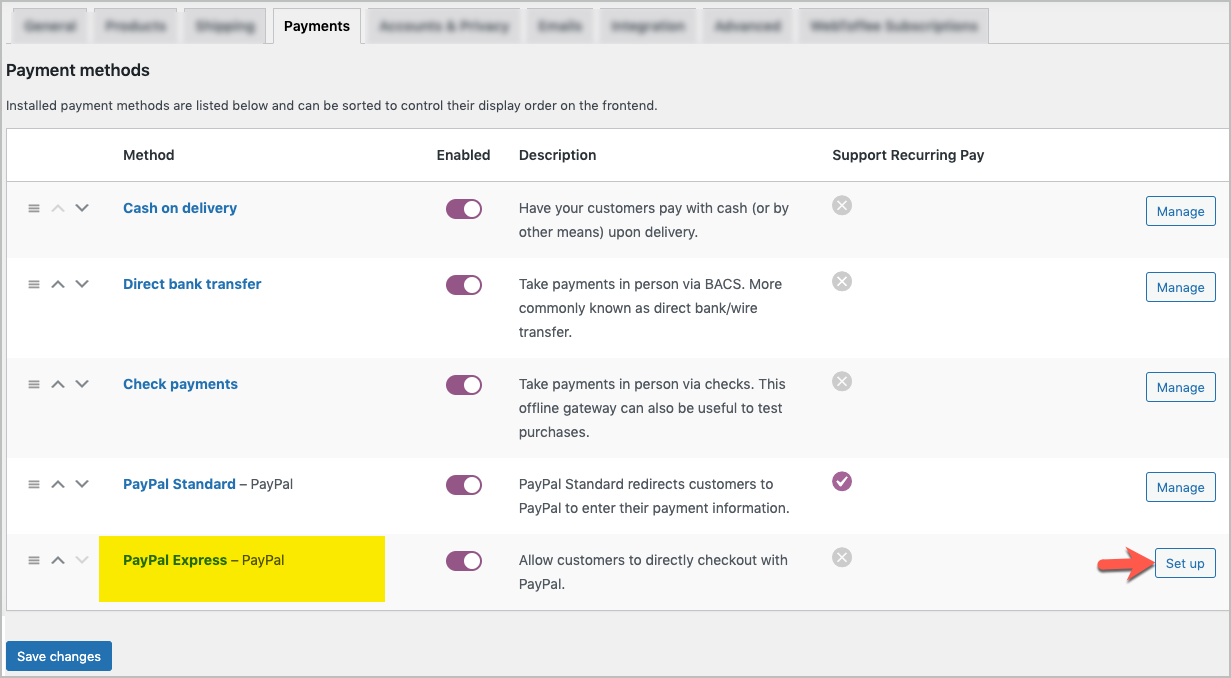
- Füllen Sie die Details auf der Einstellungsseite von PayPal Express aus.
Um PayPal Express zu konfigurieren, lesen Sie die Anleitung: Richten Sie das PayPal Express Checkout-Zahlungsgateway für WooCommerce ein .
- Klicken Sie zum Abschluss auf Änderung speichern.
Testzahlungen – Paypal Express Sandbox
Um Zahlungen zu akzeptieren, wählen Sie die Umgebung als Live-Modus aus. Wenn Sie die Zahlungen jedoch testen möchten, wählen Sie die PayPal Express-Umgebung als Sandbox - Modus aus. In diesem Modus können Sie Probleme beheben, ohne Verluste zu riskieren. Sind die Zahlungen im Testmodus erfolgreich, können Sie mit dem Live-Modus beginnen.
Sowohl das Live- als auch das Sandbox-Konto sind kostenlos. Die Zugangsdaten für die Sandbox-API erhalten Sie über das PayPal-Entwicklerkonto.
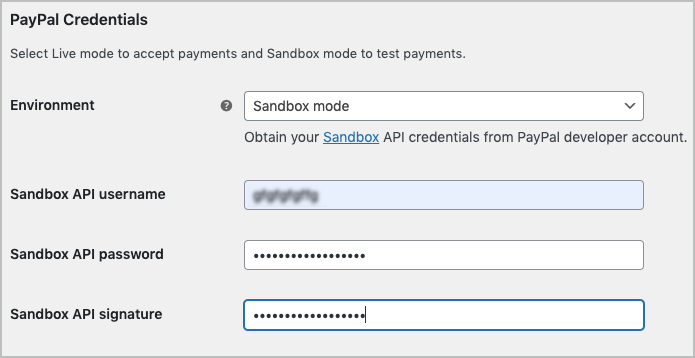
PayPal Express Pro für WooCommerce
Die Premium-Version des WebToffee-Plugins, PayPal Express Checkout für WooCommerce bietet die schnellste Checkout-Option auf dem Markt. Mit der Premium-Version können Sie Ihre WooCommerce-PayPal-Integration in wenigen Minuten einrichten, testen und live schalten. Zu den Funktionen gehören:
- Zahlung über Accept Debit/Credit Card oder PayPal
Weitere Einzelheiten finden Sie unter: So richten Sie die PayPal-Direktzahlung per Kreditkarte ein.
- Express-Kasse von der Produktseite
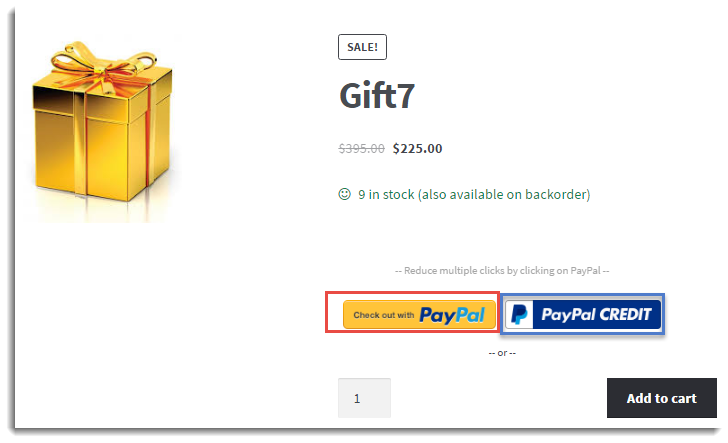
- Schneller und sicherer Checkout
- Halten und erfassen Sie Zahlungen
- Vollständige und teilweise Rückerstattungen
Weitere Einzelheiten finden Sie unter: So veranlassen Sie eine Rückerstattung mit dem PayPal Express Checkout-Zahlungsgateway .
- Gast-Checkout mit Kreditkartenzahlung
- Benutzerdefinierte Checkout-Felder
- Umfangreiche Anpassung
Erfahren Sie mehr über die Anpassung, lesen Sie: So haben Sie eine PayPal Express-Schaltfläche auf einer benutzerdefinierten Seite .
- PayPal-Gebietsschema
Um PayPal Express Pro einzurichten, schauen Sie sich Folgendes an:
Sie können sich auch auf das Benutzerhandbuch beziehen: PayPal Express Checkout-Zahlungsgateway für WooCommerce einrichten.
Einpacken
PayPal Express Checkout ist ein fortschrittliches PayPal für WooCommerce, das als effizienteres Zahlungsgateway für WooCommerce fungiert. Sowohl die kostenlose als auch die Premium-Version des Plugins bieten Checkout-Zahlungen mit höchster Sicherheit. Überprüfen Sie sie also und teilen Sie Ihre Fragen im Kommentarbereich. Wir melden uns auf jeden Fall frühestens bei Ihnen zurück.
Kostenlose Version von PayPal Express
Premium-Version von PayPal Express